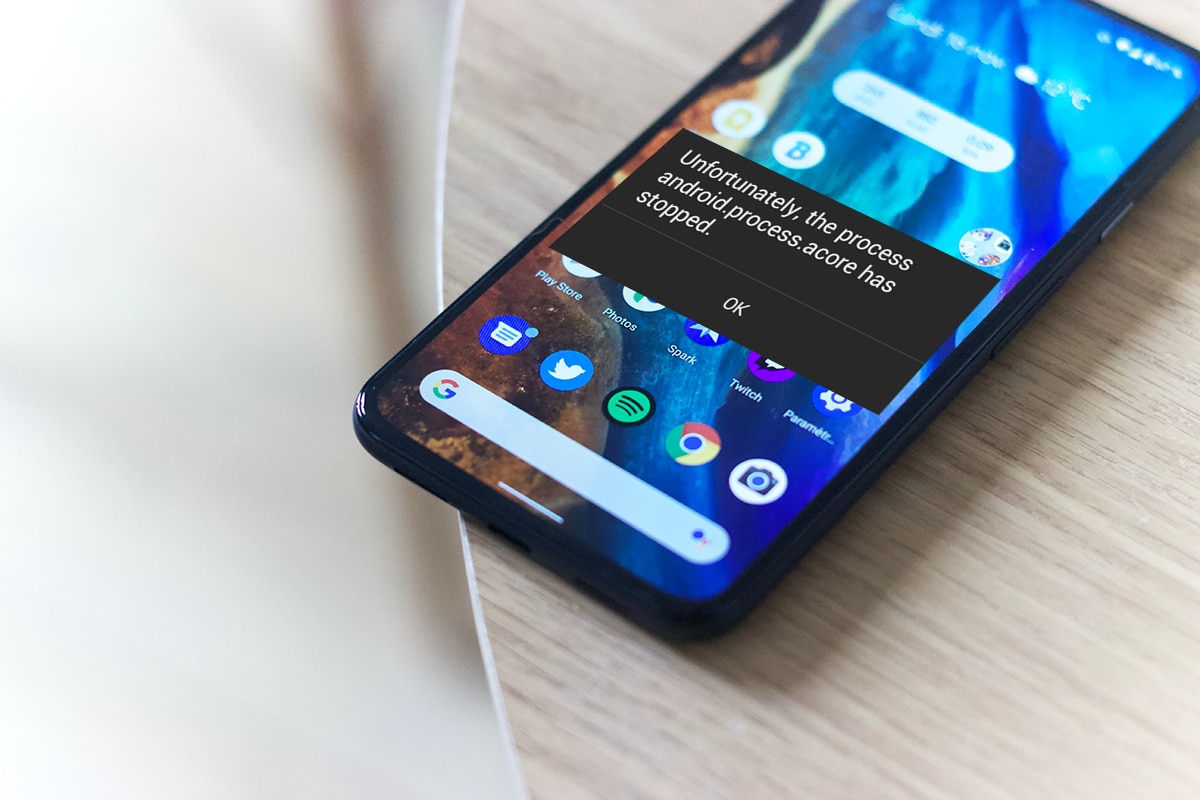Telefon Android ialah telefon pintar yang canggih dan cekap.Sistem pengendalian Android dibangunkan oleh Google dan digunakan oleh pelbagai jenama telefon pintar termasuk Samsung, HTC, Xiaomi, Sony, LG, Motorola dan banyak lagi.Ramai orang lebih suka telefon Android kerana ia berpatutan dan bergaya.Jika anda sentiasa menukar telefon, telefon Android adalah yang terbaik untuk anda.
Walau bagaimanapun, mungkin terdapat beberapa gangguan, pepijat atau masalah dalam telefon Android anda, seperti"Malangnya, proses com.android.phone telah berhenti"Kesalahan.Dalam kebanyakan kes, masalah di atas berlaku apabila anda disambungkan ke Internet atau dalam panggilan.Pengguna sangat marah dengan ini, jika anda juga letih;Maka artikel ini adalah untuk anda.Baca di bawah untuk penyelesaian untuk membetulkan proses com.android.phone malangnya telah berhenti.
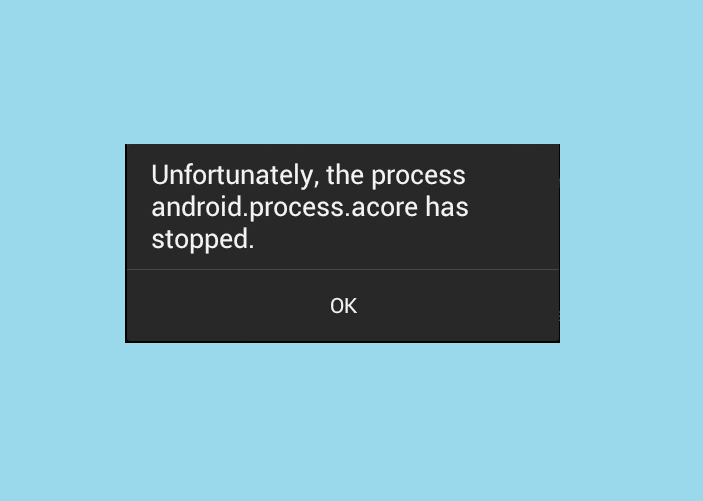
Bahagian ini membincangkan perkara yang perlu dilakukan pada peranti Android andaPenyelesaian di atas untuk menyelesaikan masalah di atas.
Nota:Memandangkan telefon pintar tidak mempunyai pilihan tetapan yang sama, dan ia berbeza mengikut pengilang, pastikan tetapan itu betul sebelum menukar sebarang.
Contents [show]
- 0.1 Kaedah 1: Mulakan semula peranti Android anda
- 0.2 Kaedah 2: Hentikan kemas kini automatik
- 0.3 Kaedah XNUMX: Kosongkan data apl dan cache apl
- 0.4 Kaedah 4. Kosongkan cache dan data Kit Alat SIM
- 0.5 Kaedah 5. Masukkan semula kad SIM
- 0.6 Kaedah 6: Tukar ROM Tersuai
- 0.7 Kaedah 7: Lap partition cache
- 0.8 Kaedah 8: Lakukan tetapan semula kilang
- 0.9 Kaedah XNUMX: Hubungi pusat perkhidmatan
- 1 Oh hai, selamat berkenalan.
Kaedah 1: Mulakan semula peranti Android anda
Kami sering menggunakan telefon kami selama beberapa hari/minggu tanpa memulakannya semula, yang boleh menyebabkan gangguan perisian dalam peranti.Walau bagaimanapun, ia boleh diperbaiki dengan mudah apabila anda memulakannya semula.Semua aplikasi dan proses yang sedang berjalan akan ditutup semasa dimulakan semula.Berikut ialah cara untuk memulakan semula telefon pintar anda:
1. Tekan dan tahanButang kuasabeberapa saat.
2. Anda akan mendapat dua pilihan:Power Off或Reboot, seperti gambar yang ditunjukkan.
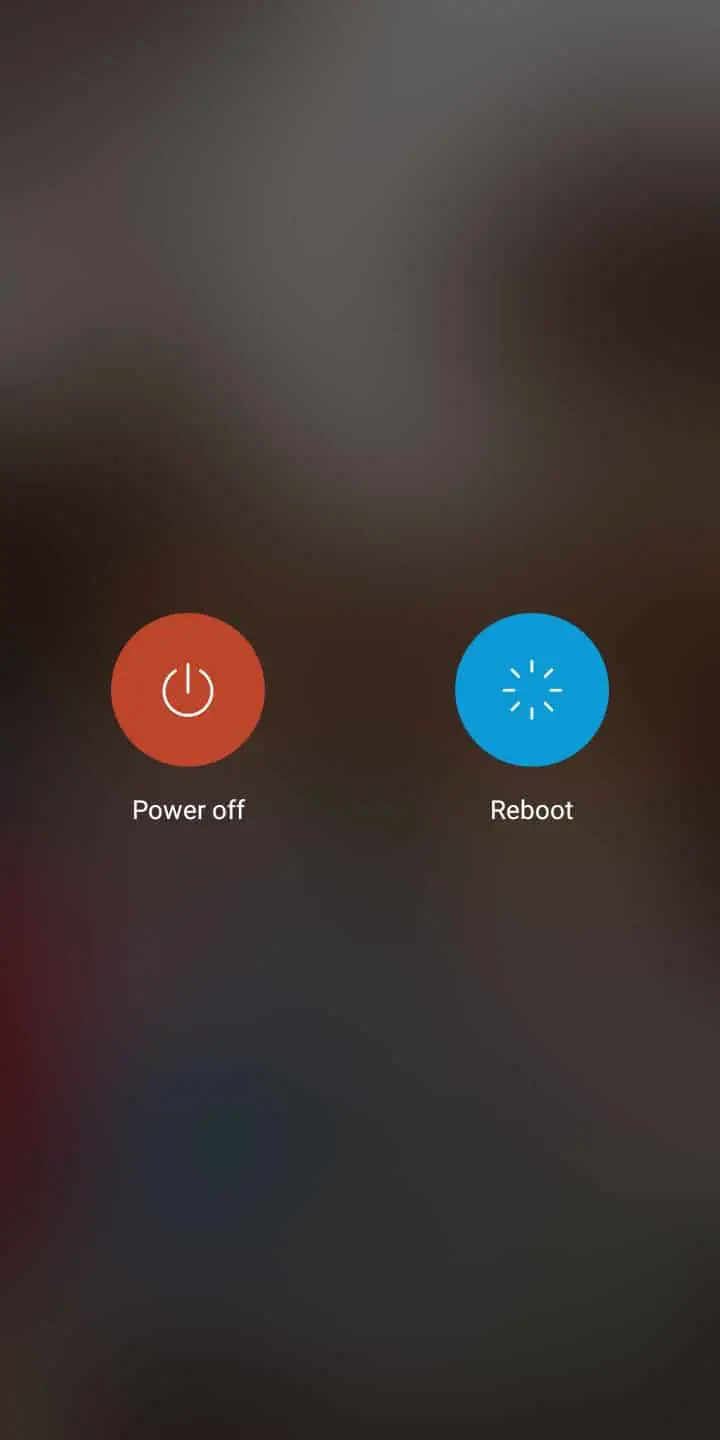
3. Di sini, klikMula semula.Selepas beberapa saat, peranti akan but semula dan kembali ke mod biasa.
Nota:Sebagai alternatif, anda boleh menekan dan menahan butang kuasa untuk mematikan peranti dan menghidupkannya semula selepas beberapa ketika.
Ini adalah cara mudah untuk membetulkan ralat di atas dalam kebanyakan kes.Jika tidak, cuba penyelesaian seterusnya.
Kaedah 2: Hentikan kemas kini automatik
Sesetengah pengguna telah melaporkan masalah iniMalangnya, proses com.android.phone telah berhenti, boleh diselesaikan dengan mematikan kemas kini muat turun automatik, seperti berikut:
1.buka pada mudah alihKedai mainan.
2. Sekarang, klikmaklumat peribadiikon.
3. Di sini, pilihUrus aplikasi dan perantiPilihan.
![]()
4. Sekarang, klikKemas kini tersediaKe bawahLihat butiranmaklumat, seperti yang ditunjukkan dalam rajah.
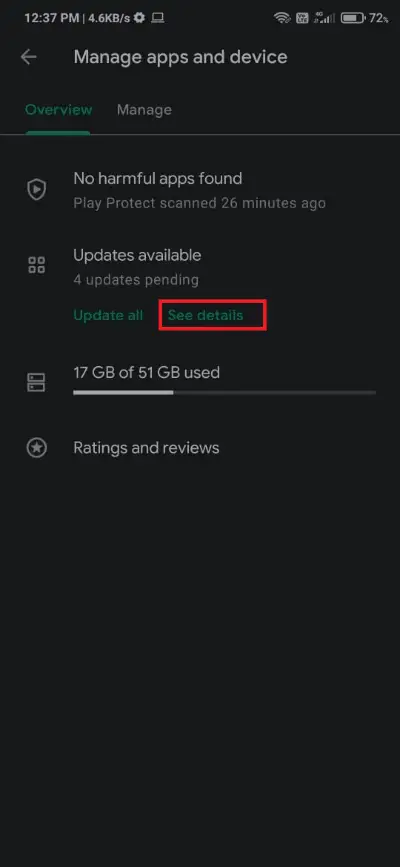
5. Akhirnya, klikBatal semuapilihan, seperti yang ditunjukkan.
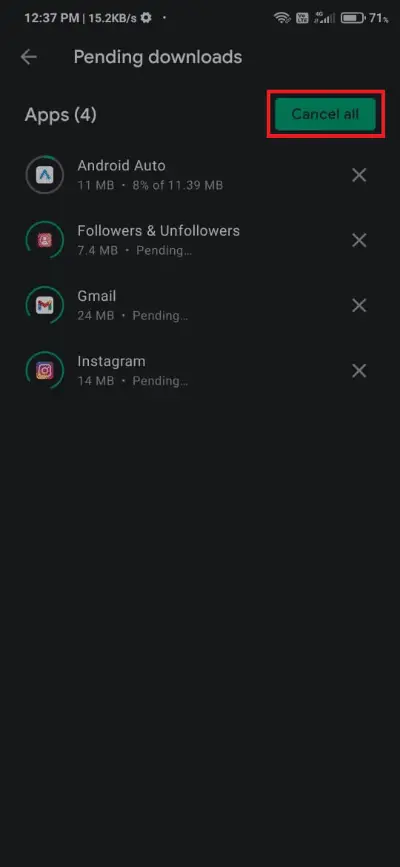
Kaedah XNUMX: Kosongkan data apl dan cache apl
Malangnya, proses com.android.phone telah berhentiMasalahnya boleh diselesaikan dengan mengosongkan data apl dan fail cache aplikasi.Begini cara melakukannya:
1. Pada telefon Android andamemulakanmenubuhkan.
2. Sekarang, navigasi keUruskan aplikasi.
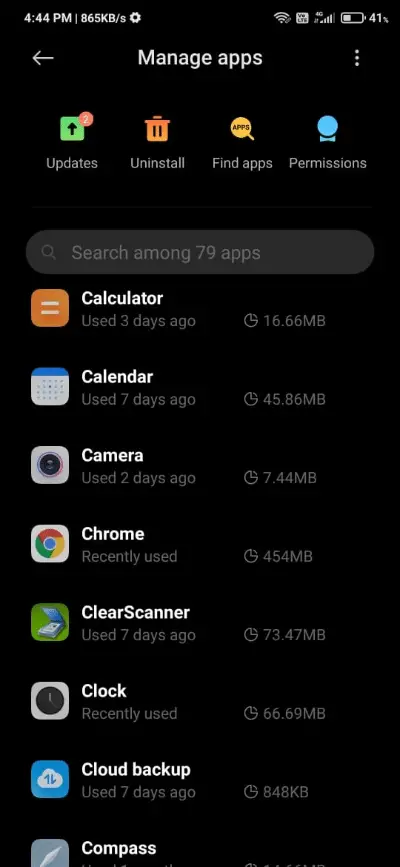
3. Pilihanda mahu mengosongkan cache dan datapermohonan.
Nota:Dalam kaedah ini anda akan melihat penggunaanKalkulatordemo.
4. Seterusnya,klik satu persatukosongkan semua data和Kosongkan cache, seperti yang diserlahkan.
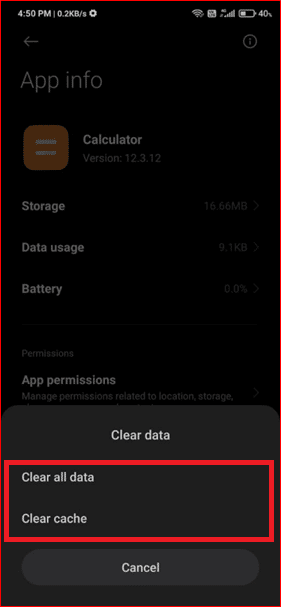
5.mulakan semula telefondan gunakannya untuk mengesahkan bahawa isu di atas telah diselesaikan.
Kaedah 4. JelasKit Alat SIMcache dan data
cubaBetulkan malangnya proses com.android.phoneMenghentikan masalah dengan mengosongkan cache dan data Kit Alat SIM.Ini berfungsi untuk berbilang pengguna, anda boleh mencapai perkara yang sama seperti yang diterangkan di bawah:
1. Dalam telefon Android andaNavigasi keKit Alat SIM.
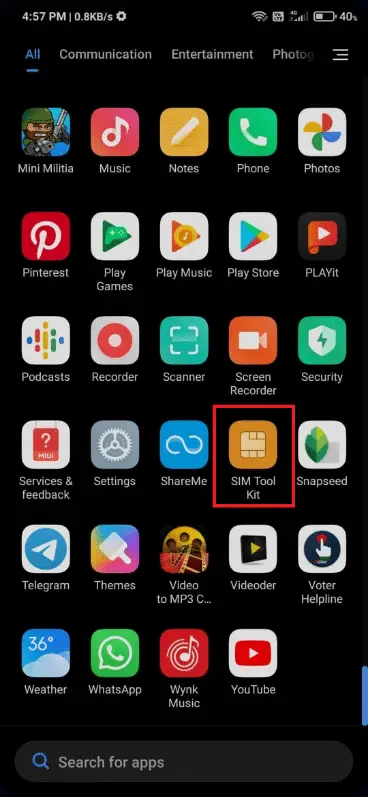
2. Tekan lamaKit Alat SIMaplikasi dan klikmaklumat permohonan, seperti gambar yang ditunjukkan.
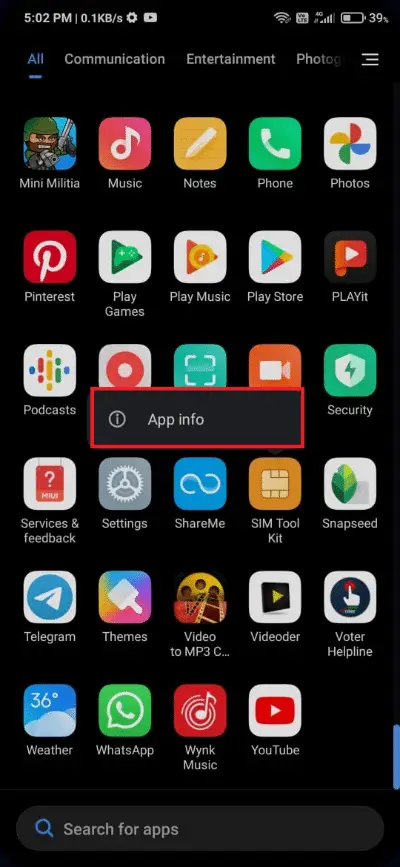
3. Sekarang, pilihdata yang jelas, seperti gambar yang ditunjukkan.
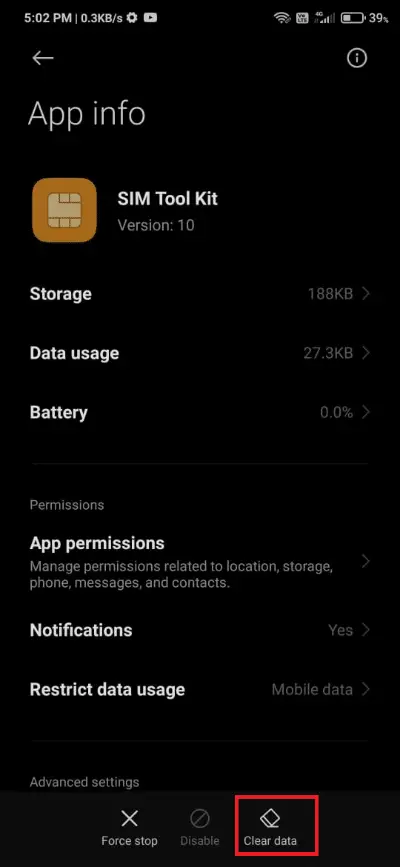
4.Mulakan semula telefon pintar anda.
Kaedah 5. Masukkan semula kad SIM
Jika kaedah di atas tidak membantu, anda bolehdengan mengeluarkan kad sim anda daripada telefon android anda dan memasukkannya semulaBetulkan "Malangnya proses com.android.phone telah menghentikan ralat".Ini juga akan membantu menyelesaikan ralat berkaitan SIM dan memuat semula sambungan ke pembekal rangkaian anda.Begini cara anda boleh melakukan perkara yang sama:
1.menutupperanti Android anda.
2.Masukkan alat eject secara menegakDi dalam lubang di sisi telefon.
Nota: Jika anda tidak menemui pin ini, anda juga boleh menggunakan klip kertas.
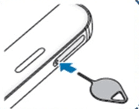
3. Apabila dulang dikeluarkananda akan mendengarklik.Seperti yang ditunjukkan dalam gambar, perlahan-lahan ke luartarik dulang.
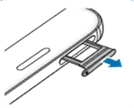
4.Keluarkan kad SIM.Tiup sedikit udara ke dalam slot kad untuk mengeluarkan habuk.
5.tolak kad simkembali ke dulang.
Nota:Sentiasa letakkan kad SIMsesentuh emasLetakkannya ke arah tanah.
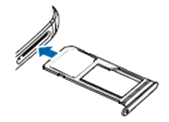
6. Tolak sedikit kad SIM untuk memastikan ia diletakkan dengan betul.Jika tidak, ia akan jatuh.Sekarang, berhati-hatilahletak dulang 向內Tolak semula ke dalam peranti.
7. Apabila ia diletakkan dengan betul di dalam slot,anda akan mendengarnya lagiklik.
Anda seharusnya tidak lagi menghadapi masalah yang dihadapi.Walau bagaimanapun, jika anda berbuat demikian, anda perlu mengambil beberapa langkah penyelesaian masalah yang melampau untuk memastikan telefon anda kembali berfungsi.
Kaedah 6: Tukar ROM Tersuai
ROM tersuai sangat terkenal kerana keupayaan mereka untuk menyesuaikan untuk memenuhi keperluan pengguna seperti yang mereka mahu.Selain itu, dengan ROM tersuai, anda boleh meningkatkan kefungsian telefon anda, walaupun pembangun anda mungkin telah menarik balik sokongan.Walau bagaimanapun, masalah boleh timbul jika konfigurasi tidak betul.Jadi ini boleh menjadi sebab yang mungkin untuk proses malang com.android.phone telah menghentikan isu.Jadi cuba pasang semula ROM tersuai atau tukar kepada ROM asas atau lalai.
Kaedah 7: Lap partition cache
Anda juga boleh menyelesaikan masalah di atas dengan mengelap data daripada peranti Android anda.Semua fail cache yang terdapat dalam peranti boleh dipadamkan sepenuhnya dalam mod pemulihan menggunakan pilihan yang dipanggil "Lap Pemisahan Cache" seperti yang diterangkan di sini.
1.menutupperanti anda.
2. Tekan dan tahan pada masa yang samaKuasa + Laman Utama + Kelantangan NaikButang.Ini akan bermula denganMod pemulihanBut semula peranti.
3. Di sini, pilihLap partition cache.
Nota:使用butang kelantanganSemak imbas pilihan yang tersedia pada skrin.使用Butang kuasaPilih pilihan yang dikehendaki.
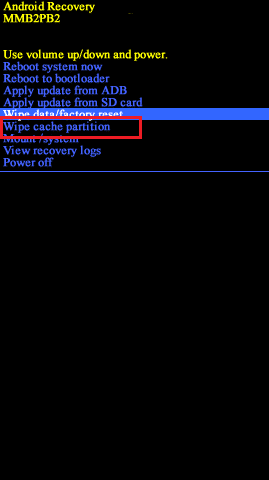
Kaedah 8:Lakukan tetapan semula kilang
Ikut langkah di bawah untuk tetapan semula kilang telefon anda.
1.tekan電源ButangMatikan telefon.
2. Seterusnya, tekan dan tahanKelantangan + Laman Utama + Kuasabutang untuk seketika.
3. TungguLogo Androidmuncul pada skrin.logo syarikatmunculSejurus selepas itumelepaskanButang kuasa.
4. Teruskan pegangKelantangan Naik + Laman Utamabutang sehinggaSkrin pemulihan Android.
5. Sekarang, pilihpadam data/set semula kilang,seperti yang ditonjolkan.
Nota:使用butang kelantanganSemak imbas pilihan yang tersedia pada skrin.使用Butang kuasaPilih pilihan yang dikehendaki.
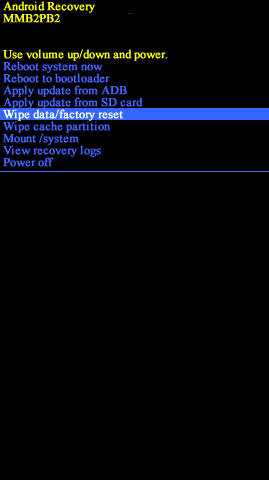
6. Di sini, klikYa, seperti gambar yang ditunjukkan.
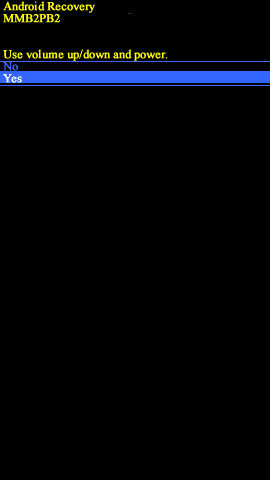
7. Sekarang, tunggu peranti ditetapkan semula.Kemudian pilihHidupkan semula sistem sekarang, seperti gambar yang ditunjukkan.
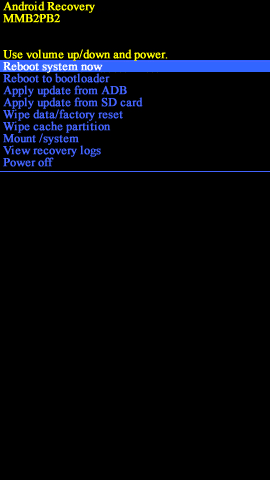
8. Tunggu sebentar;Kemudian, gunakanButang kuasaBukatelefon bimbit.
Telefon anda kini sepatutnya berfungsi seperti biasa dan tidak menyebabkan masalah.
Kaedah XNUMX: Hubungi pusat perkhidmatan
Jika anda masih menghadapi masalah,Malangnya, proses com.android.phone telah berhenti, ia mungkin isu berkaitan perkakasan.
- Dalam sesetengah kes ini boleh menjadi isu pembuatan, jadi cariPusat Pembaikan Sahdan minta mereka servis peranti anda.
- Jika waranti anda tidak boleh dituntut, maka yang terbaikHubungi pengilang andadan minta tolong.